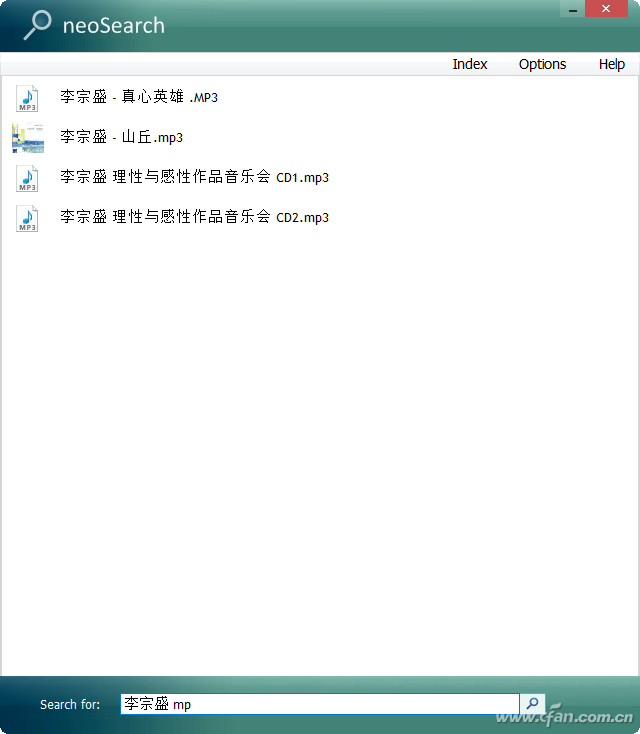操作系统运行一段时间后会运行缓慢。那么用户经常会使用各种优化软件来进行优化操作。然而,有时运行优化软件会导致系统出现更多问题。说到Windows操作系统,没有人比微软的工程师更了解了。因此,使用微软工程师编写的软件程序不仅可以优化操作系统的设置,还可以保证系统的安全运行。
增强的系统内存优化
说到系统优化,我们首先想到的是内存优化。其实网上有很多关于内存优化的软件程序,但是这些软件程序所使用的原理是不同的。例如,某些软件程序通过结束软件进程来进行优化,这可能会导致系统或软件运行出现问题。不过,如果用户使用Memory Cleaner进行优化的话,肯定不会再遇到各种问题了,因为它使用的优化方法只是Windows系统中内置优化方法的增强。
首先下载并安装Memory Cleaner优化软件(https://www.koshyjohn.com)。在弹出的软件窗口中我们可以看到它可以优化两类内存任务,即进程的工作集和系统缓存。进程的工作集表示当前运行的软件程序和进程使用的内存。随着工作集的增加,内存需求也会增加,因此减少工作集是系统内存的最大优化设置。我们要做的就是单击“修剪进程的工作集”。按钮,过了一会儿我们可以看到软件窗口中的内存使用量大大减少了。
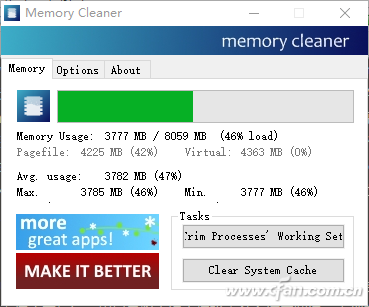
如果用户平时工作比较忙,没有时间进行手动清理和优化操作,也可以设置一个阈值,让软件程序在后台自动进行优化操作。现在单击软件窗口中的“选项”选项卡。在弹出的窗口中我们可以看到有两种不同的自动优化方法。例如,如果选择“当使用率超过80%时修剪进程的工作集”选项,则工作集超过80%后将自动执行优化操作。如果您选择“每5 分钟修剪进程的工作集”选项,则工作集每五分钟自动优化一次(图2)。
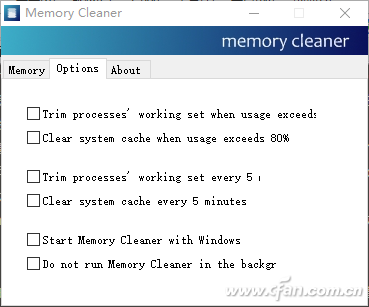
暗示:
为了让Memory Cleaner更好地优化系统,建议用户让该软件在电脑启动时自动运行。
交互式垃圾清除
除了优化系统内存之外,我们还需要定期清理磁盘空间中的垃圾文件,防止这些文件占用过多的磁盘空间。不过有些清理软件在清理过程中也会清理一些有用的文件。这会导致部分系统功能无法正常运行,用户最终只能选择重装系统来解决问题。现在用户可以通过DiskMax软件来避免这些问题。
安装并启动DiskMax软件程序后,我们可以在软件界面中看到“User”、“Users”、“System”和“System+”四个选项。这也是该软件的最大特点。它可以分级别清理不同的垃圾文件,避免用户误操作造成系统不稳定。其中“User”和“Users”选项主要用于清理用户级垃圾文件,而“System”和“System+”选项则用于清理系统级垃圾文件。自然,后续关卡的垃圾清理就会更加彻底(图3)。

当我们将鼠标移动到任意一个级别图标上时,我们可以在其上方看到该级别可以清理的范围,以便用户判断使用哪个级别进行操作。不过,对于普通用户,我们仍然建议从最低的“用户”级别开始。当我们点击所需级别的图标时,DiskMax会自动弹出配置向导窗口。点击“下一步”按钮将允许用户手动选择要清理的选项,包括磁盘上的垃圾信息和注册表中的垃圾信息(图4)。
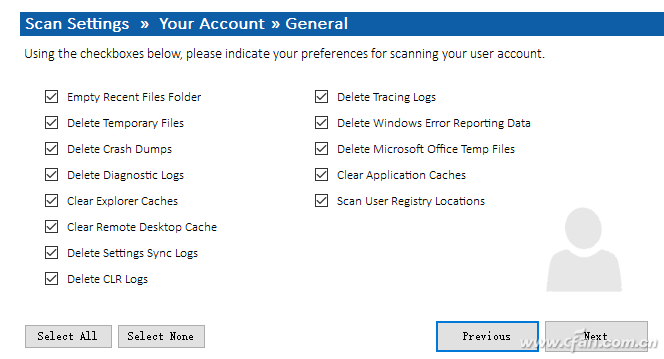
再次单击“下一步”按钮开始分别清除每个选项的选择。首先出现的是网页浏览器的清除内容,其中程序专门通过黄色信息提醒用户清除某些内容时浏览器进程将被关闭(图5)。
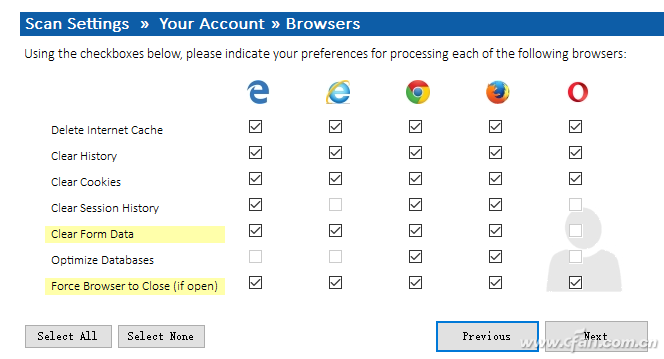
接下来,再次单击“下一步”按钮,清除各个关键信息时,会再次弹出提示框要求用户确认。如果用户此时不想执行清除操作,只需单击对话框中的“否”按钮即可。如果确实要执行清除操作,只需单击“是”按钮即可。通过这样一步步的交互操作,用户可以安全放心地清除垃圾文件,而不必担心清理时删除重要文件信息(图6)。
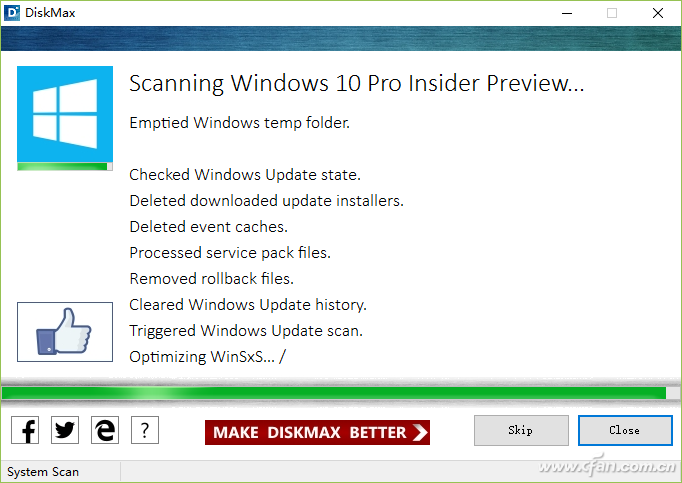
暗示:
为了避免清除文件时软件程序出现问题,建议用户先关闭正在运行的软件程序。
加快系统检索速度
除了优化系统可能出现的问题之外,对于微软操作系统的诟病其实还有很多,比如系统自带的搜索功能。为此,很多用户使用第三方搜索工具来替代系统自带的搜索功能,但现在使用neoSearch软件程序可以解决搜索速度的问题。
当我们第一次运行neoSearch软件程序时,它会像Everything一样自动搜索系统中的文件,从而创建一个文件搜索数据库。检索数据库创建完成后,我们就可以检索磁盘上的文件了。首先,双击系统托盘中的软件程序图标,在弹出的对话框底部的文件列表中输入关键字,即可快速完成搜索操作(图7)。为了进一步提高软件程序的检索速度,我们还可以在设置窗口中排除不需要检索的文件夹和目录。